一文了解“如何修复Win10商店登录问题?探索解决Win10商店无法登陆的有效方法”
在使用Windows 10系统的过程中,不少用户可能会遇到Microsoft Store(微软商店)无法登录的问题,这不仅影响了软件的下载和更新,还可能影响到其他依赖微软账户的服务,本文将详细介绍几种解决Win10商店登录问题的有效方法,帮助用户快速恢复商店的正常使用。
检查网络连接
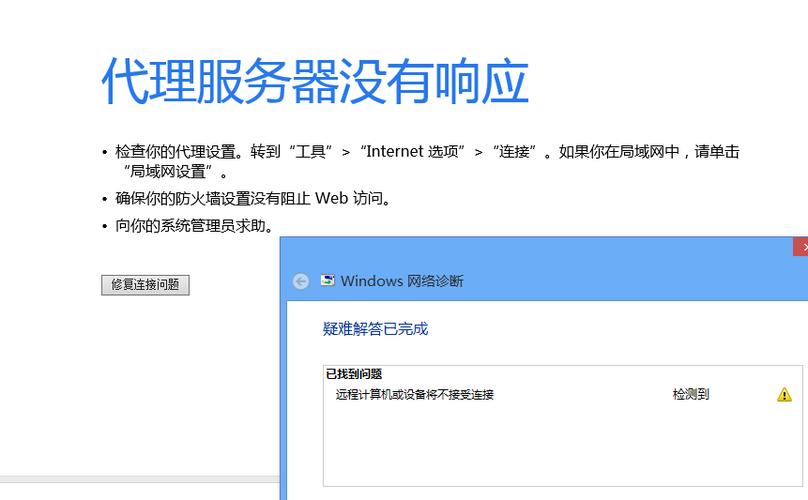
确保你的网络连接是稳定的,因为商店登录需要稳定的网络环境,你可以尝试重新连接Wi-Fi,或者切换到其他可用的网络环境,比如使用手机热点,如果网络连接正常,但问题依旧存在,那么可能是其他因素导致的。
检查账户设置
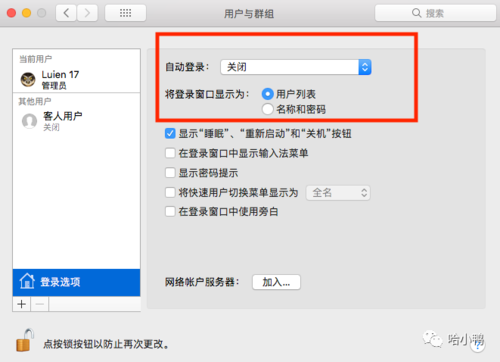
账户设置的问题也是导致商店登录失败的一个常见原因,你可以按照以下步骤进行检查:
1、确认Microsoft账户登录:在系统设置中找到“账户”选项,点击“电子邮件和账户”,确认你的Microsoft账户已经正确添加并登录。
2、检查账户权限:在“账户”设置中找到“家庭和其他用户”,检查你的账户是否具有适当的权限,权限不足也会导致登录失败。
清除商店缓存
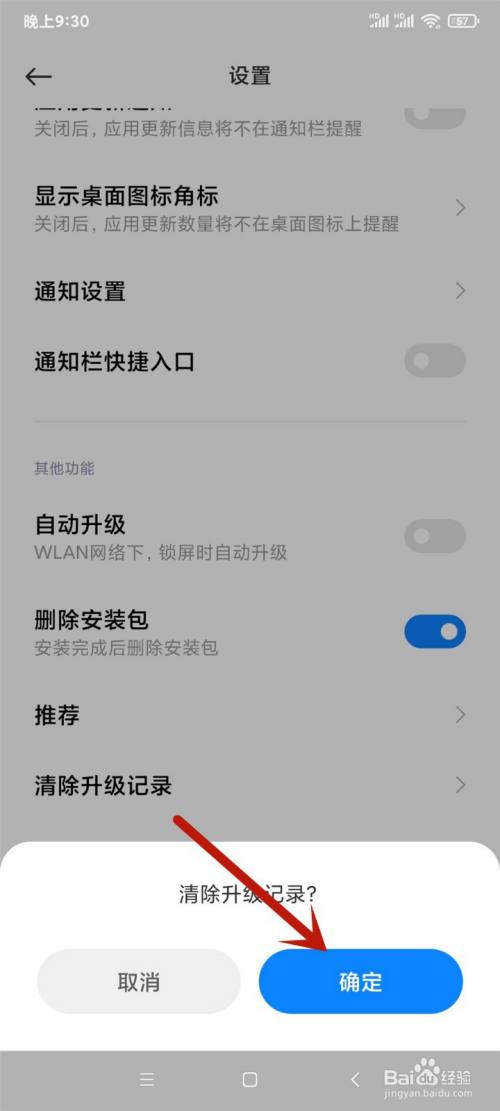
商店缓存的累积也可能导致登录问题,你可以通过以下步骤清除商店缓存:
1、按下Win + R键,打开运行窗口。
2、输入“wsreset.exe”并按下回车键,这将打开一个命令提示符窗口,并自动清除商店缓存。
3、等待命令提示符窗口自动关闭,然后重新启动电脑。
重置商店应用
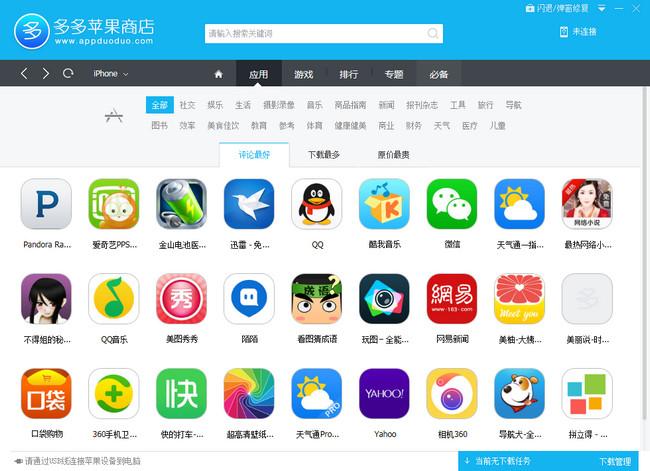
如果以上方法都没有解决问题,你可以尝试重置商店应用:
1、打开“设置”应用,点击“应用”选项。
2、在左侧菜单中选择“应用和功能”。
3、在应用列表中找到“Microsoft Store”,点击它。
4、点击“高级选项”,然后选择“重置”。
5、等待重置完成后,重新启动电脑。
使用疑难解答工具
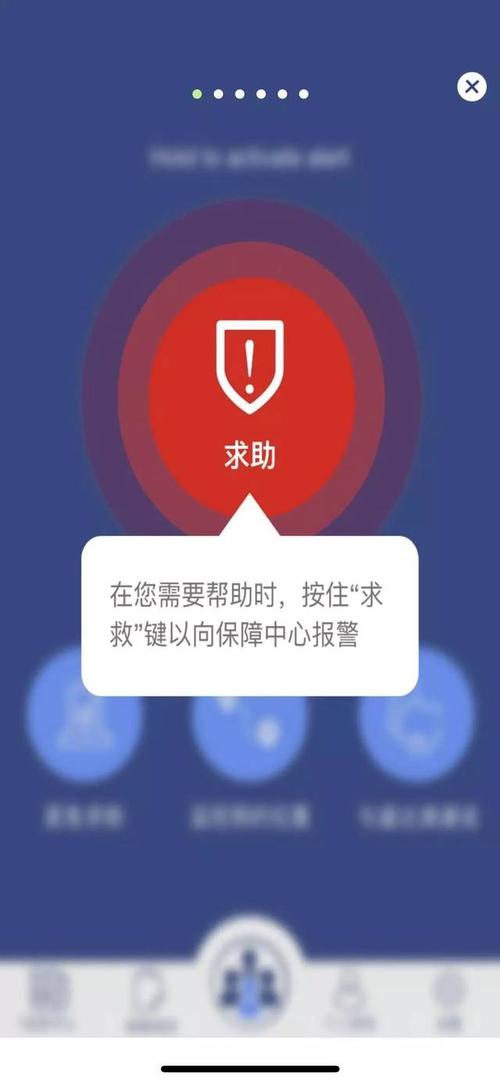
Windows 10内置了疑难解答工具,可以帮助你自动检测和修复一些常见问题,你可以按照以下步骤操作:
1、打开控制面板,右上角搜索“疑难解答”并点开。
2、点击“硬件和声音”,然后点击“Windows应用商店应用”。
3、根据提示完成修复过程。
更新系统
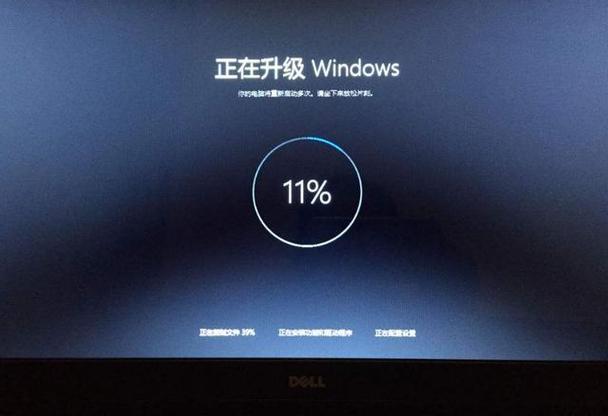
商店登录问题可能是由于系统更新不完整或版本过旧导致的,你可以尝试更新系统:
1、打开“设置”应用,点击“更新和安全”选项。
2、在左侧菜单中选择“Windows 更新”。
3、点击“检查更新”,系统将自动检查并下载最新的更新。
4、完成更新后,重新启动电脑。
重新部署应用商店
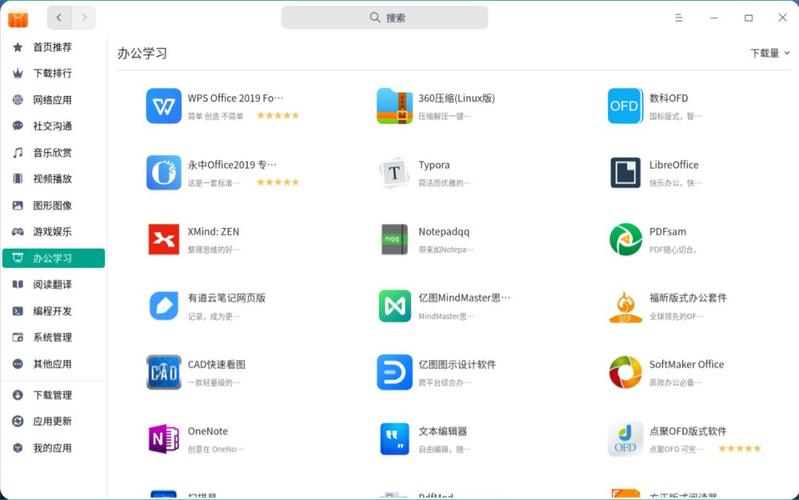
如果以上方法都无法解决问题,你可以尝试重新部署应用商店:
1、打开“管理员:Windows Powershell”窗口。
2、输入以下命令:get-appxpackage *store* | remove-Appxpackage,然后按下回车键,这将卸载应用商店。
3、接着输入以下命令重新安装应用商店:add-appxpackage -register "C:\Program Files\WindowsApps\*Store*\AppxManifest.xml" -disabledevelopmentmode,注意替换路径中的*Store为实际的应用商店文件夹名。
常见问题解答
Q:为什么Win10商店无法登录?
A:Win10商店无法登录的原因可能有很多,包括网络连接问题、账户设置错误、商店缓存问题、系统更新不完整等,通过检查网络连接、账户设置、清除缓存、重置商店应用、使用疑难解答工具、更新系统或重新部署应用商店等方法,大部分问题都可以得到解决。
通过以上方法,相信你已经能够解决Win10商店无法登录的问题了,如果问题依旧存在,建议联系微软官方客服获取更专业的帮助。
以上就是茶猫云对【如何修复Win10商店登录问题?探索解决Win10商店无法登陆的有效方法】和【如何修复Win10商店登录问题?探索解决Win10商店无法登陆的有效方法】的相关解答,希望对你有所帮助,如未全面解答,请联系我们!评论已关闭


